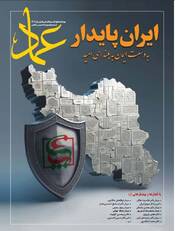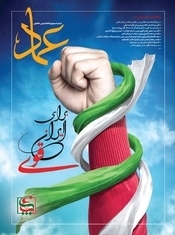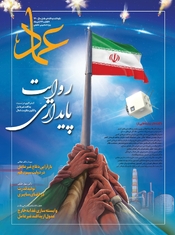به گزارش «تابناک» یکی از مشکلات اساسی برای کاربرانی که از اینترنت محدود و با حجم مشخص از ترافیک در ماه استفاده میکنند، آن است که اغلب پیش از اتمام ماه، حجم ترافیکی آنها به اتمام میرسد – حداقل برای ما بارها اینگونه بوده است! از سویی سر زدن به وب سایت ارائه دهنده خدمات اینترنت یا ISP برای وارسی میزان مصرف اینترنت نیز کار چندان جالبی نیست و نیازمند حوصله و زمان زیادی است، ضمن آنکه امکان رصد مداوم را نیز نمیدهد.
در نتیجه فکر بهتر آن است که ابزاری در دست کاربران باشد که به واسطه آن بتوانند ضمن رصد مداوم حجم استفاده شده از اینترنت خود، به شکل مدام سرعت اینترنت خود را نیز بررسی کرده و از برقراری ارتباط به شکل معمول مطمئن شوید.
برای این منظر نرم افزارها و ابزارهای زیادی یافت میشود که در بین آنها NetTraffic یک نمونه جالب توجه است که بنا به دلایلی همچون رایگان بودن، حجم اندک و کاربری آسان، در این گزارش آن را به شما معرفی میکنیم:

همانگونه که ذکر شد، حجم این برنامه بسیار اندک و نصب آن بسیار ساده است و از سوی دیگر سبک بودن آن هیچ بار اضافی برای سیستم به همراه ندارد. نکته مهمتر آنکه بعد از نصب این نرم افزار در Tray ویندوز قرار میگیرد و در هر لحظه که شما اراده کنید تنها با یک کلیک میتواند اطلاعات سرعت و حجم استفاده شده را به شما ارائه کند.
کلیک کردن بر روی آیکون این نرم افزار در Tray ویندوز شما را با یک پنجره کوچک مواجه میسازد که در آن با یک نمودار سرعت فعلی ارتباط شما نمایش داده میشود. سرعت دانلود و آپلود در این پنجره با رنگهای سبز و قرمز نمایش داده شده است. همچنین این نمودار به شکل Real-Time به روز رسانی میشود و هرگونه رد و بدل شدن داده را ثبت میکند:
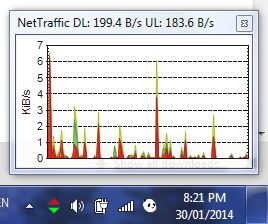
حال برای دریافت اطلاعات جزئی تر بر روی این آیکون کلیک راست کنید و از منوی آن گزینه Statistics را انتخاب کنید:
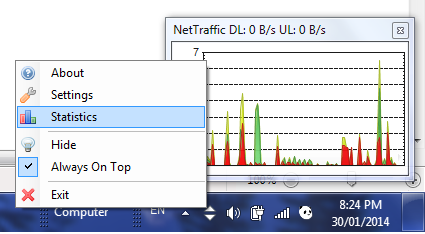
گزارشی که در این صفحه با آن روبرو میشوید به شما اجازه میدهد که بتوانید میزان حجم مصرف شده خود را محاسبه کنید. در تب General شما میتوانید اطلاعات مربوط به حجم مصرف شده را به سال، ماه، روز و ساعت مشاهده کنید. نرم افزار هر آنچه را که منجر به رد و بدل شدن داده ها از طریق Net باشد را ثبت کرده و به شما ارائه میکند.
از سوی دیگر این بخش به سه قسمت تقسیم شده است که حجم مصرفی شما را در قالب مصرف فعلی، میانگین مصرف و همچنین پیش بینی مصرف شما نمایش میدهد:
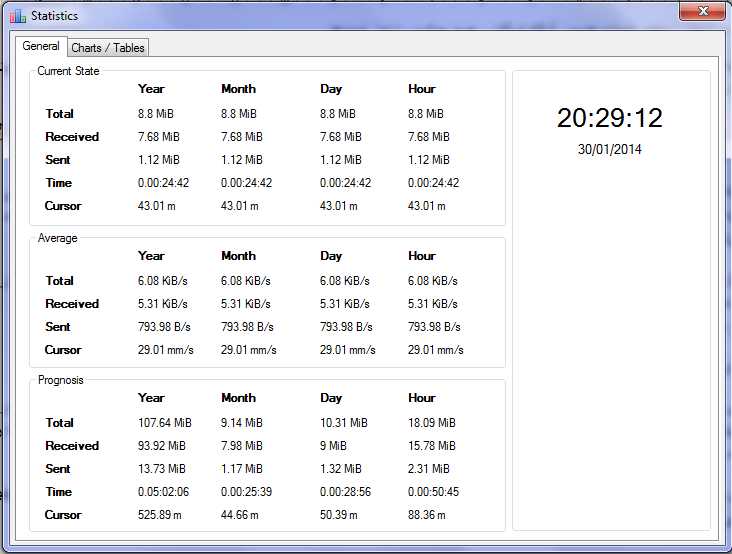
با کلیک کردن بر روی تب Charts / Tables میتوانید همین اطلاعات را به شکلی گرافیکی مشاهده کنید. در اینجا همچنین میتوانید به تحلیل و بررسی اطلاعات دامنه مشخصی از داده ها بپردازید. به این معنی که در این قسمت میتوانید با مشخص کردن یک تاریخ مشخص، میزان حجم مصرفی طی آن تاریخ را بررسی کنید.
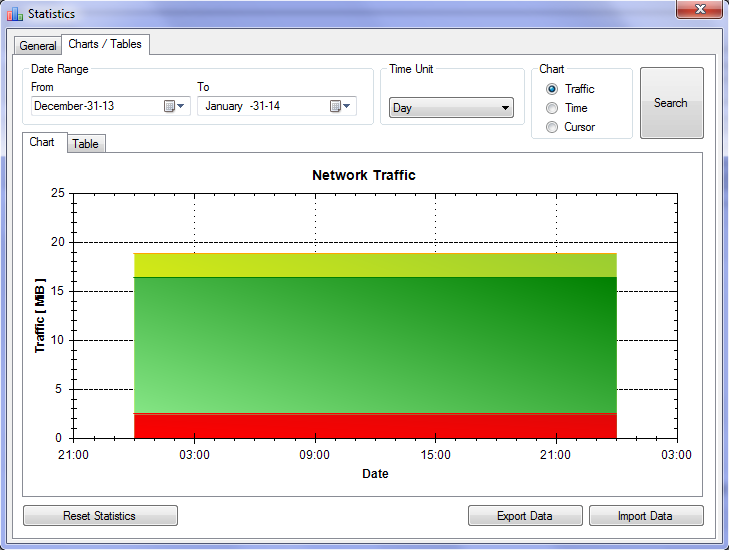
برای اینکار کافی است که تاریخ مورد نظر خود را از نوار ابزار بالای نمودار گرافیکی انتخاب کنید:
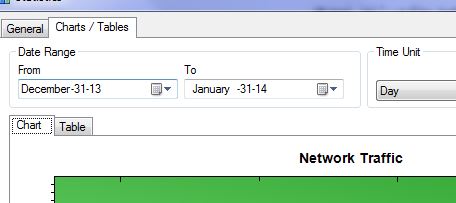
همچنین میتوانید با کلیک و کشیدن ماوس بر روی یک زمان مشخص بر روی نمودار گرافیکی موقعیت آن زمان خاص را به شکل دقیق تر بررسی کنید. با کلیک بر روی تب Table نیز میتوانید همین اطلاعات را به شکل عدد و ارقام مشخص مشاهده کنید:
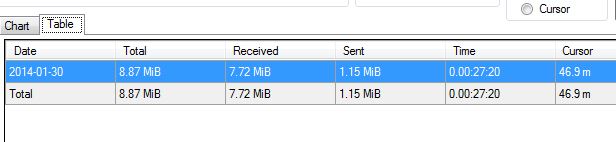
از سوی دیگر در تنظیمات این نرم افزار – کلیک راست بر روی آیکون و انتخاب Settings – میتوانید علاوه بر تغییر تنظیمات نرم افزار برای تعیین عملکرد آن، با تغییر رنگ داده ه، اقدام به شخصی سازی آن نیز بکنید:
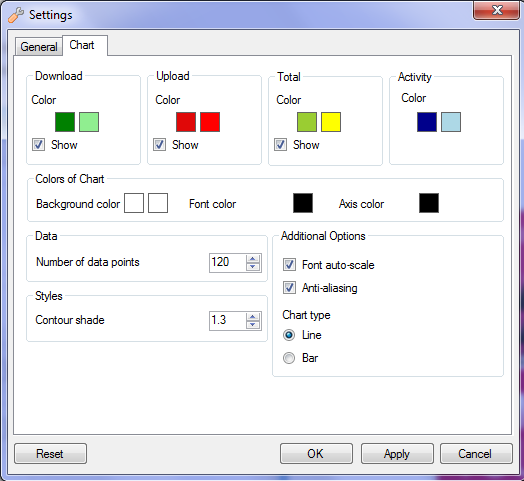
در نهایت اینکه NetTraffic بر روی همه نسخه های ویندوز از XP تا ویندوز 8 قابل اجرا است و با هر دو نسخه 32 و 64 بیتی ویندوز همخوانی دارد.
تابناک